Hive OS でグラボのドライバをアップデートすることがあると思います。
私もつい先日行いました。
日本語で記載された記事が無かったので、メモ代わりに残しておきます。
はじめに:ドライバをアップデートする時はこんな時
グラボが認識されない
HIVE OSのリグにグラボを追加した時、以下のような画面で表示されることがあります。
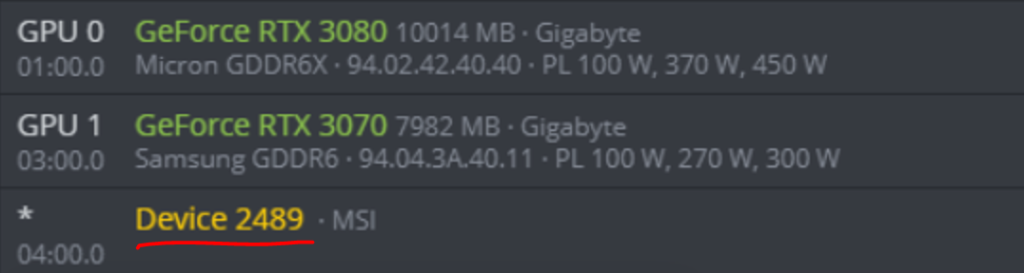
この『Device 2489』はグラボだったりするんですが、
うまく認識されていない状態です。
この時、ドライバをアップデートすると認識されたりします。
先日、私がアップデートした理由もこれで、RTX3060が認識されなかったので行いました。
マイナーからサポートされていない
グラボのドライバによってはマイニングソフトからサポートされない場合があります。
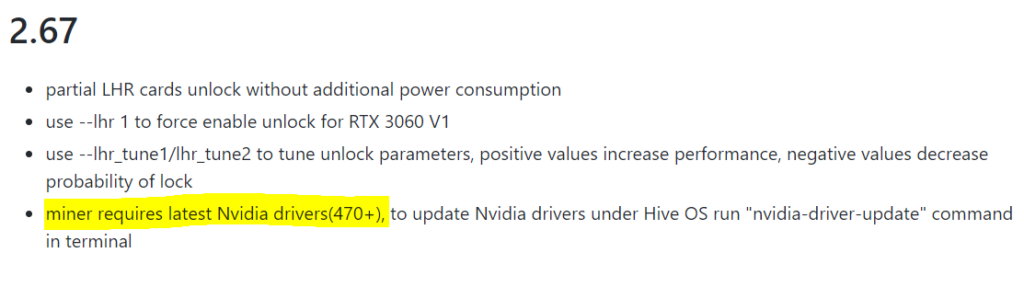
上記はGminerのgithubページにあるv2.67 の説明文です。
Nvidia driver 470 以降が求められることがわかります。
他にもいろいろなケースがあると思いますが、うまく動かないときは、ドライバをアップデートしたら治る場合があるのでその際にもアップデートします。
アップデートの方法
アップデートはWebブラウザ上で行います。Hive OSのマイページにログインして下さい。
(1)HIVE OS をメンテナンスモードにする
まずは、リグをメンテナンスモードにします。設定画面を開きます
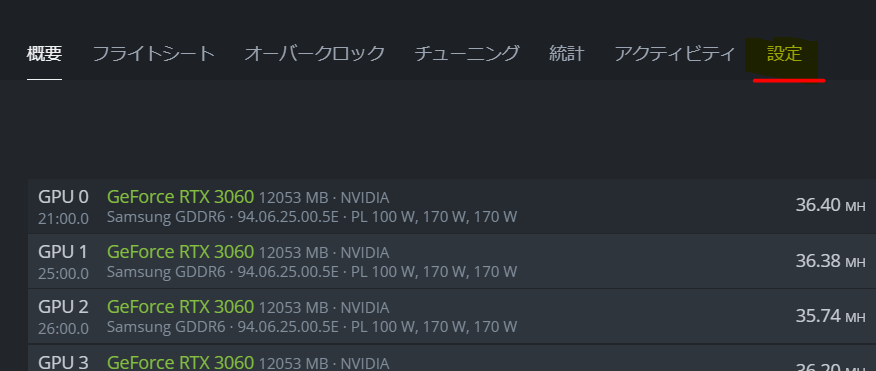
↓ 設定内のメンテナンスモードを『Without loading drivers』を選択します。
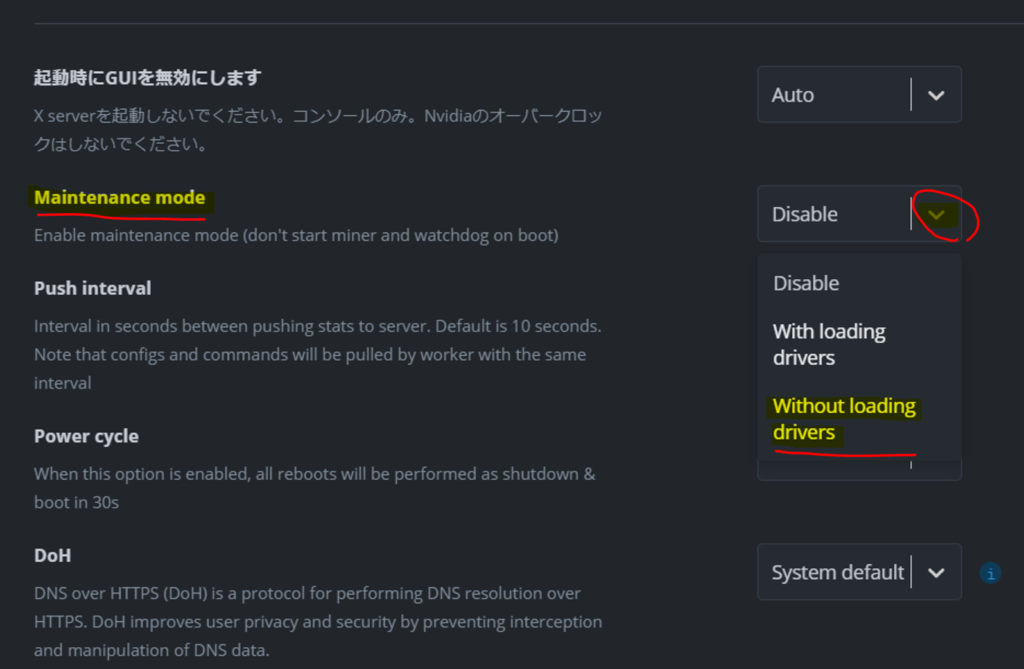
↓ リブートしてメンテナンスモードとして起動していればOKです。
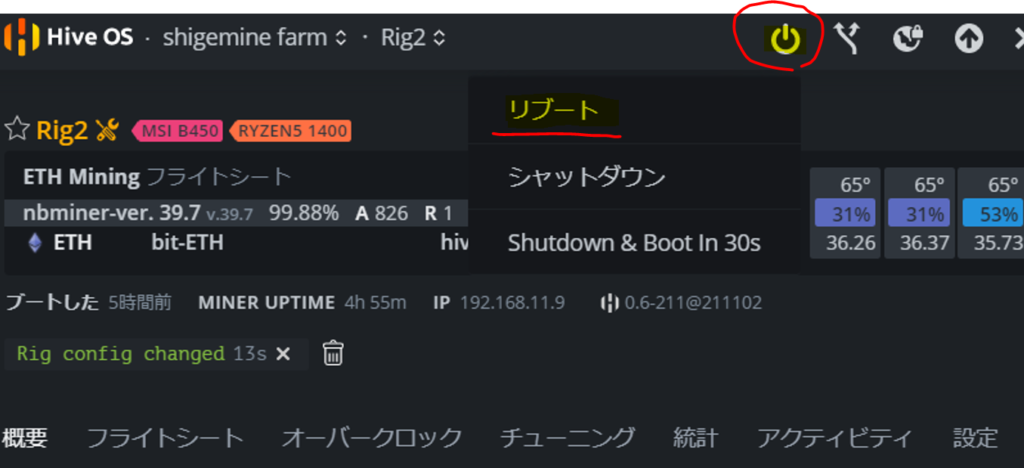
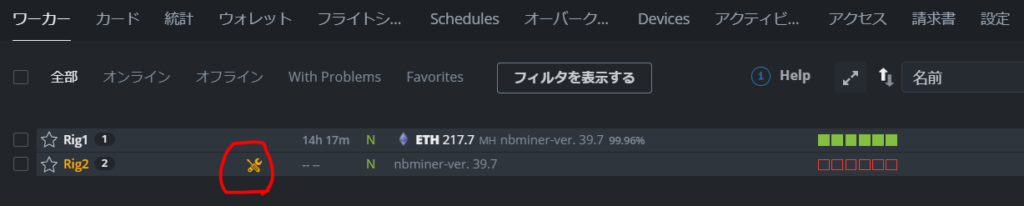
(2)Hive Shell を開く
ドライバをインストールするためにHive shellを開きます。
↓ 『Hive Shell Start』をクリックします。
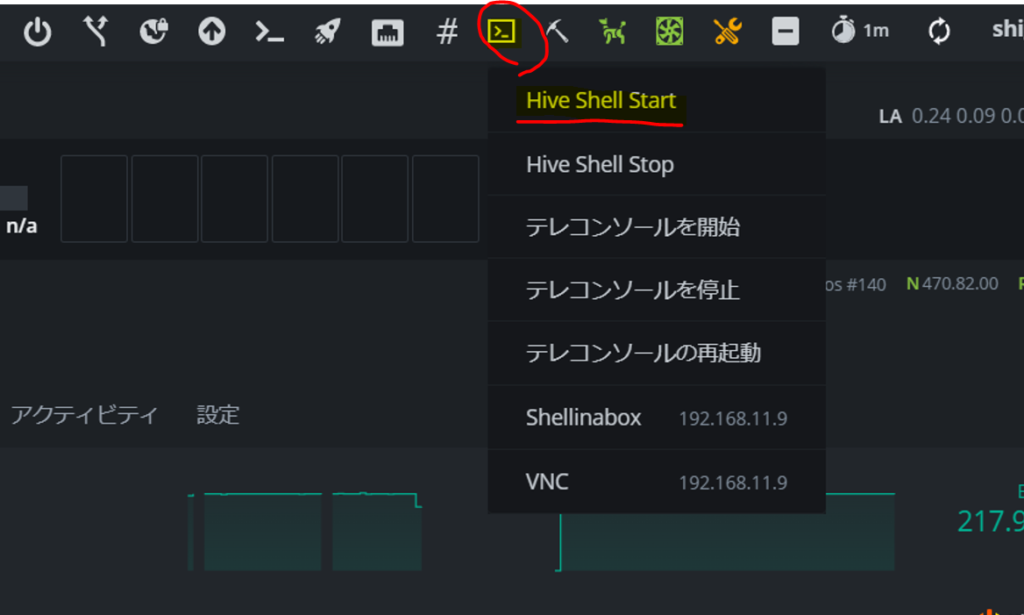
↓『Hive Shell』のリンクが現れたらクリックします。
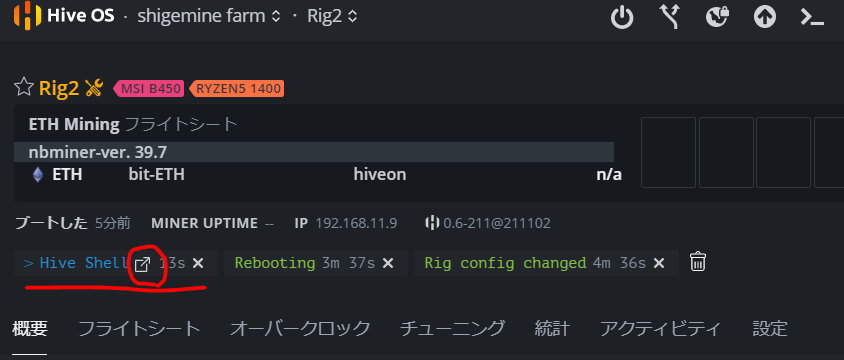
↓ 以下の画面がWebブラウザに現れたら Hive Shellの起動成功です。
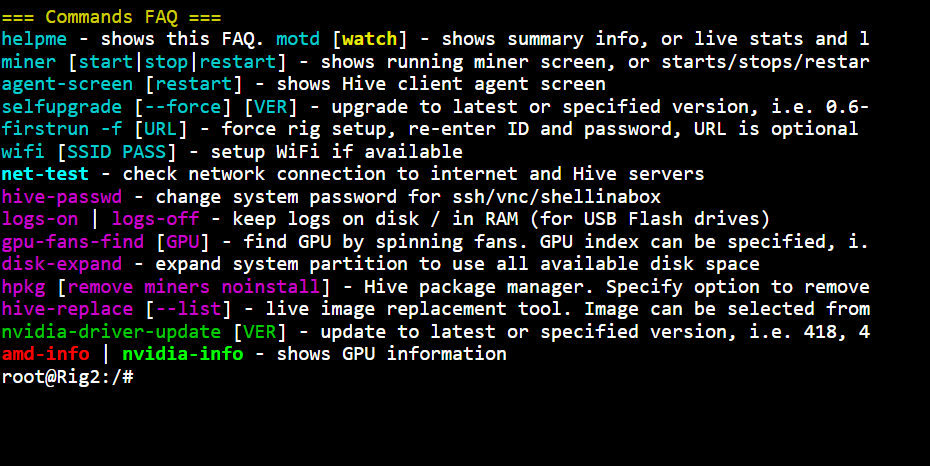
Hive Shellの画面は、実際にリグで表示されている画面と一緒です。リモートでPCに表示させているのです。
(3)ドライバのアップデート
早速ドライバのアップデートをします。
↓『nvidia-driver-update –list』とタイプします。
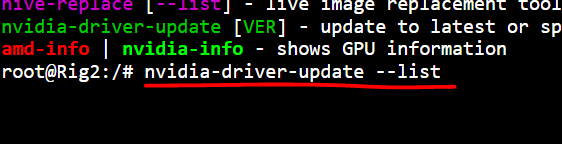
↓ うまく行けば以下のようにインストールできるドライバが表示されます。
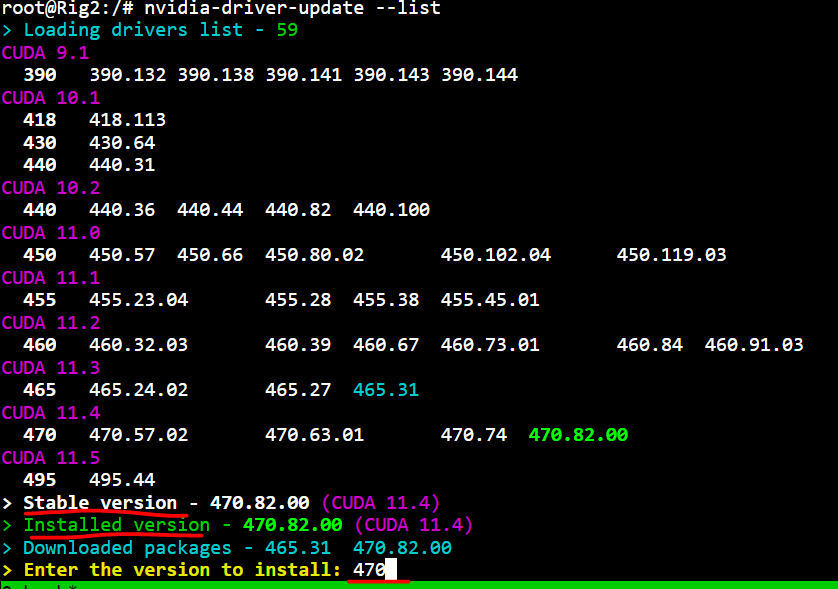
Stable vesion: Hive OS推奨のバージョン
Installed version: 現在インストールされているバージョン
Enter the version to install:ここにインストールしたいバージョンを打ち込みます。
インストールするバージョンですが、『Stable version』と同様のバージョンがいいと思います。
タイプはバージョン文字列をすべて打ち込んでもいいですが、一部省略することもできます。
例えば、
『470』と打った場合:470で最新の 470.82.00 がインストールされます。
最新じゃないバージョン、例えば 470.63.01 をインストールする場合は『470.63.01』と打つ必要があります。
打ち込み『Enter』を押すと、ドライバのダウンロードとインストールが始まります。
意外と長くて、10min~30minくらいかかります。
下の画面が出てきたら終了です。
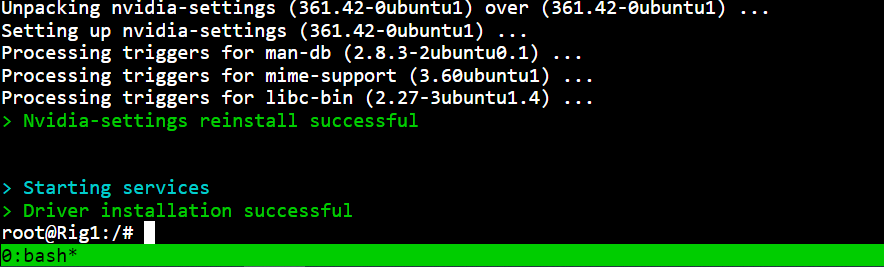
(4)メンテナンスモードを終えて再起動
↓メンテナンスモードを『Disable』に戻します。
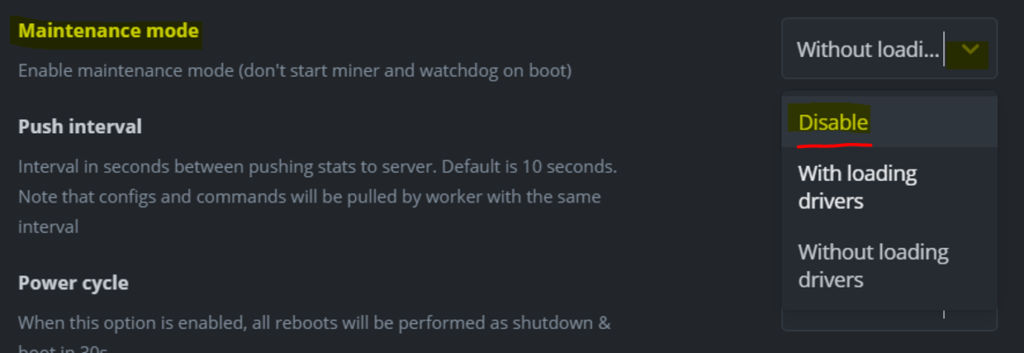
↓リブートします。
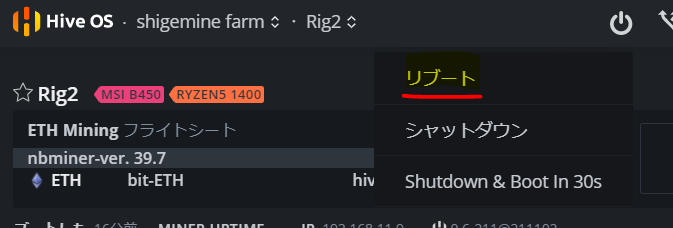
↓起動後ドライバのバージョンを確認して終了です。お疲れさまでした。
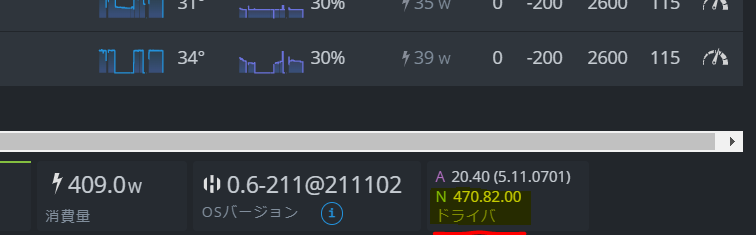
最後に
アップデートコマンドは、
『nvidia-driver-update』でも行けるのですが、この場合最新のドライバをアップデートされてしまいます。
最新のアップデートを行ったら不都合が出る場合もあると思うので、上記のやり方をお勧めします。



コメント